Node.js高版本降为低版本的操作步骤
作者:不加冰的红茶要热的
部分老旧项目需要使用低版本的node,网上很多是无效的,高版本无法直接安装低版本node,但是低版本nodejs可以安装部分高版本node,从而达到升级效果,下面这篇文章主要给大家介绍了关于nodejs高版本降为低版本的详细解决方案,需要的朋友可以参考下
一、卸载高版本的node.js
- 进入控制面板,找到所安装的node.js并卸载。
- 找到源文件安装目录,删除整个文件夹。
二、安装 nvm 管理工具
从官网下载安装包 https://github.com/coreybutler/nvm-windows/releases
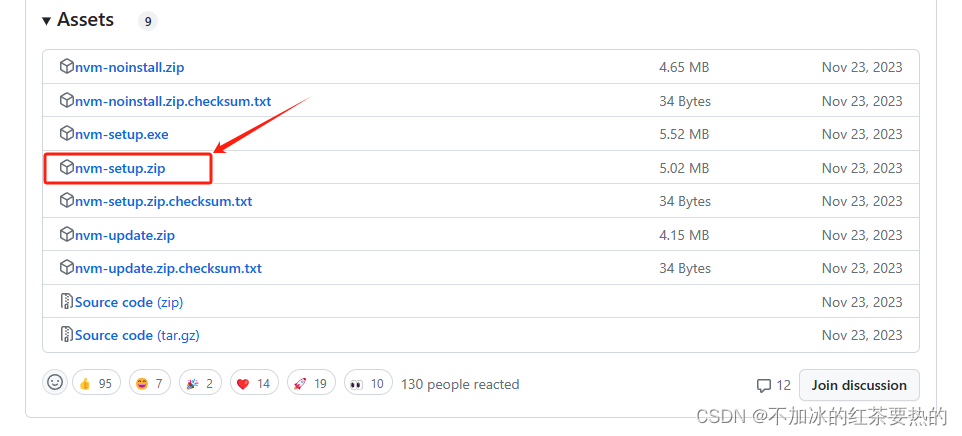
解压并安装
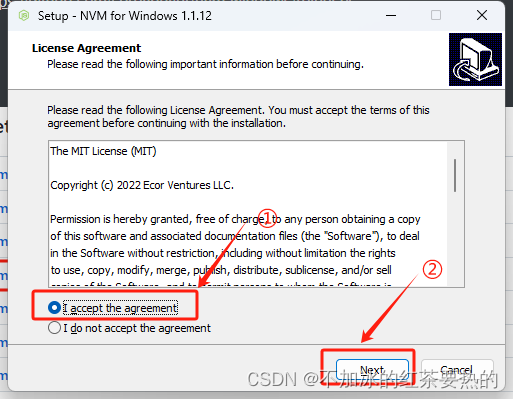
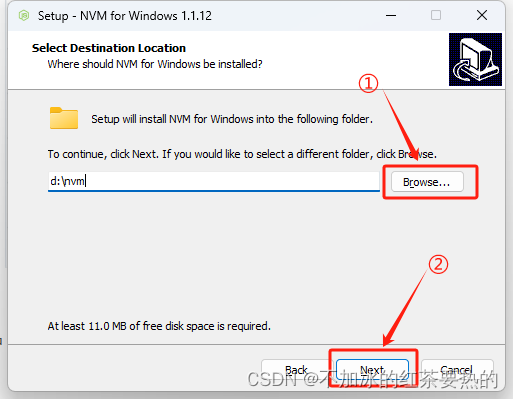
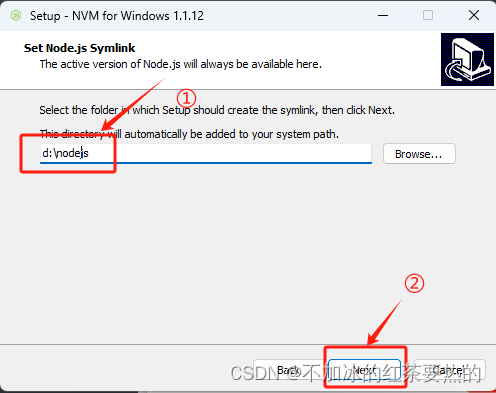
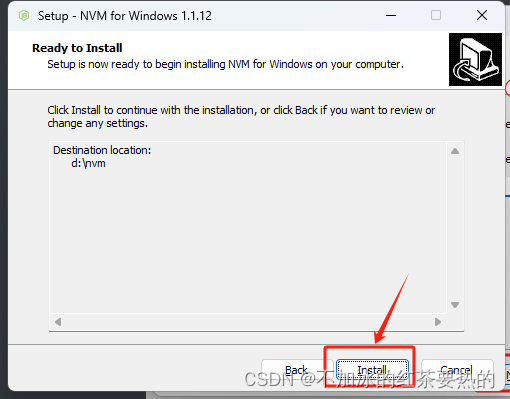
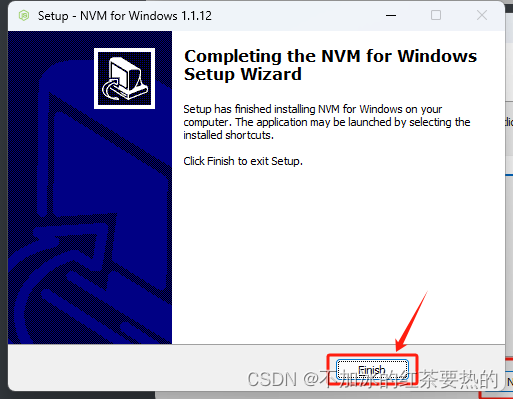
检查nvm是否安装成功,【win+R】 输入 cmd 回车进入命令界面,输入 nvm。
nvm
打开nvm安装目录下的settings.txt文件,在最后添加以下代码,保存退出。
arch: 64proxy: node_mirror: https://npm.taobao.org/mirrors/node/ npm_mirror: https://npm.taobao.org/mirrors/npm/

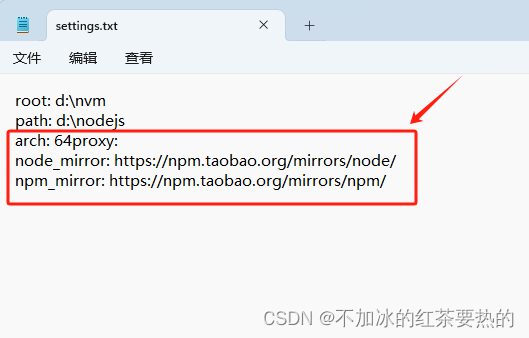
三、利用 nvm 工具安装 Node.js
【win+R】 输入 cmd 回车进入命令界面,输入以下命令,安装指定版本的NodeJS nvm install <版本号>。
nvm install v18.16.0 //安装 Node.js 18.16.0 版本
切换需要使用的 NodeJS 版本 nvm use <版本号>
nvm use v18.16.0
依次输入以下命令行即可查看node及npm的版
node -v npm -v
若有不同版本的使用需求,可重复执行1~3步,安装不同版本的Node.js,使用nvm use <版本号>命令进行不同版本的Node.js之间的切换
到此这篇关于Node.js高版本降为低版本的操作步骤的文章就介绍到这了,更多相关Node.js高版本降为低版本内容请搜索脚本之家以前的文章或继续浏览下面的相关文章希望大家以后多多支持脚本之家!
